Настройка любого внешнего сетевого диска сводится к двум простым действия:
- внешний сетевой диск подключаем к Wi-Fi роутеру с помощью сетевого кабеля;
- настраиваем подключение на всех устройствах сети.
Один из представителей внешних сетевых дисков (NAS- Network Attached Storage) является Seagate Central. Существует три модели Seagate Central- STCG2000200, STCG3000200, STCG4000200, отличаются между собой только объемом памяти 2 Тб, 3 Тб и 4 Тб соответственно. В комплекте помимо самого внешнего сетевого диска Seagate Central идет кабель Ethernet, блок питания и руководство по быстрой установке.

Передняя и задняя панели у Seagate Central немного скошенная к углам, сверху и по бокам мелкая металлическая сетка, само устройство довольно не большое (216 х 145 х 42 мм), но тяжеловато, вес около 1 кг. Поскольку у него резиновые ножки можно ставить практически на любую горизонтальную поверхность без боязни что он упадет, если его случайно задеть.

Радует размещенный сверху индикатор (он кстати единственный), при установки на видном месте не будет светить в глаза.

Сзади находится три разъема- для подключения питания, сетевого кабеля (сеть 100/1000 мбит/с, для быстрого копирования на диск рекомендую использовать Гигабитный Wi-Fi роутер ) и разъем USB 2.0. Напрямую к компьютеру\ ноутбуку Seagate Central подключить нельзя.

На этом внешний обзор предлагаю закончить и приступить к настройке Seagate Central. Первым делам подключаем устройство в Wi-Fi роутер и подключаем питание. Спустя 1-2 мин устройство загрузиться (это можно понять по горящему зеленому индикатору). Первым делом, предлагаю настроить внешний сетевой диск на компьютере/ ноутбуке с операционной системой Windows (настройка на Mac OS не будет ничем отличаться), кстати Seagate Central поддерживает работу с Windows 7, Windows Vista, Windows XP или Mac OSX 10.4.9 или более новыми версиями. Для настройки нам понадобиться программа Seagate Dashboard, скачиваем ее с официального сайта, (стоит заметить, что подключить к компьютеру можно и без установки программы подключив Seagate Central как сетевой диск на компьютере/ ноутбуке)
Seagate Dashboard 2.x для Mac OS
Seagate Dashboard 2.x для Windows
После того как скачали архив с программой, разархивируйте его и запустите установку, для этого запустите файл Seagate Dashboard Installer.exe.
В открывшемся окне установки нажимаем "Установить".
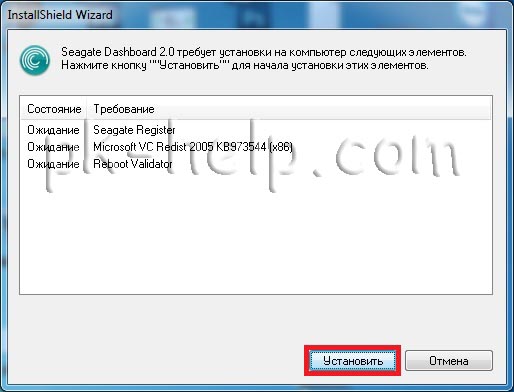
Откроется окно регистрации продукта, на регистрацию уйдет не более 5 мин, просто заполните поля и нажмите "Отправить".
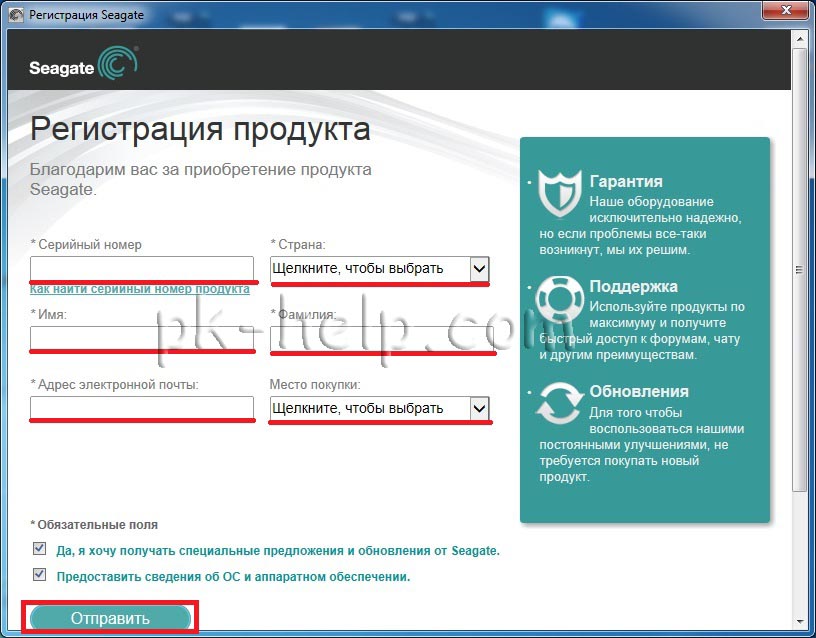
После этого появится окно с благодарностью за регистрацию, нажимаем "Выход".
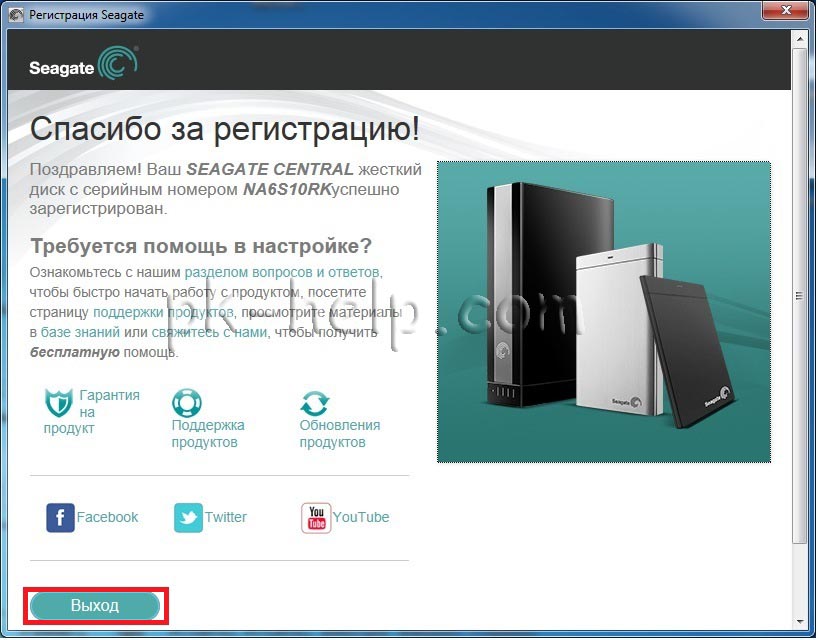
Затем потребуется перезагрузка компьютера, закройте все программы и нажмите "Да", что бы выполнить перезагрузку.
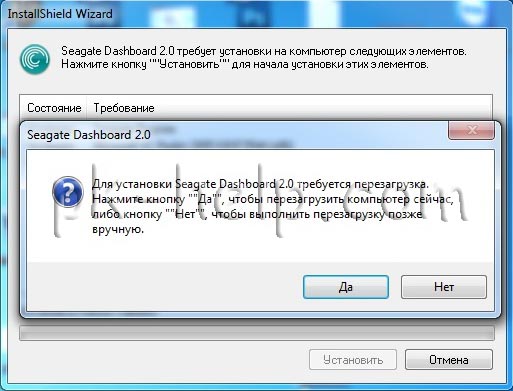
После перезагрузки компьютера / ноутбука установка программы Seagate Dashboard продолжиться автоматически. Вам будет предложено ознакомиться с лицензионным соглашением, читаем и нажимаем "Принять и установить".
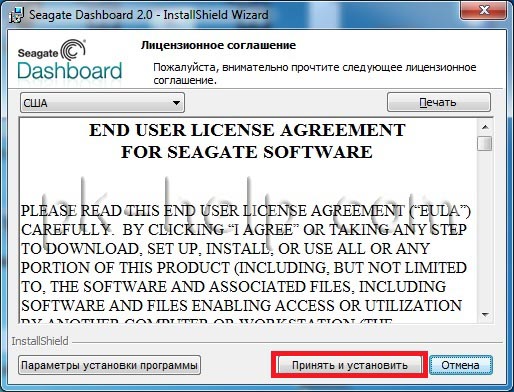
После нескольких минут установка программы закончиться и появиться завершающее окно, нажимаем "Готово".
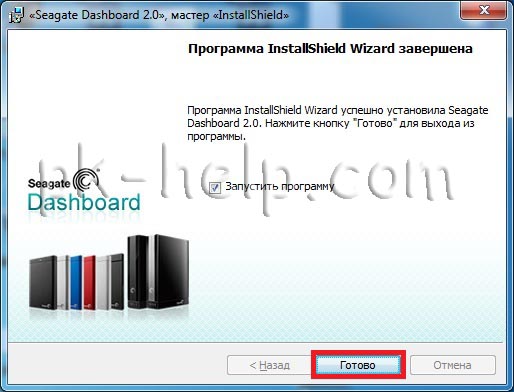
Если у вас включен Брандмауэр Windows, при запуске программы, появится оповещение системы безопасности, в котором необходимо разрешить Seagate Dashboard работать в локальной сети.
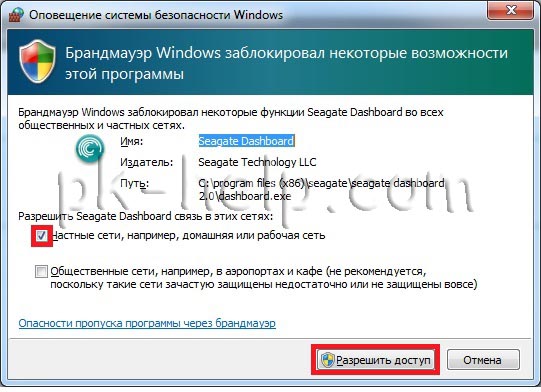
После этого вы увидите интерфейс Seagate Dashboard, с помощью него можно настроить бекап файлов.
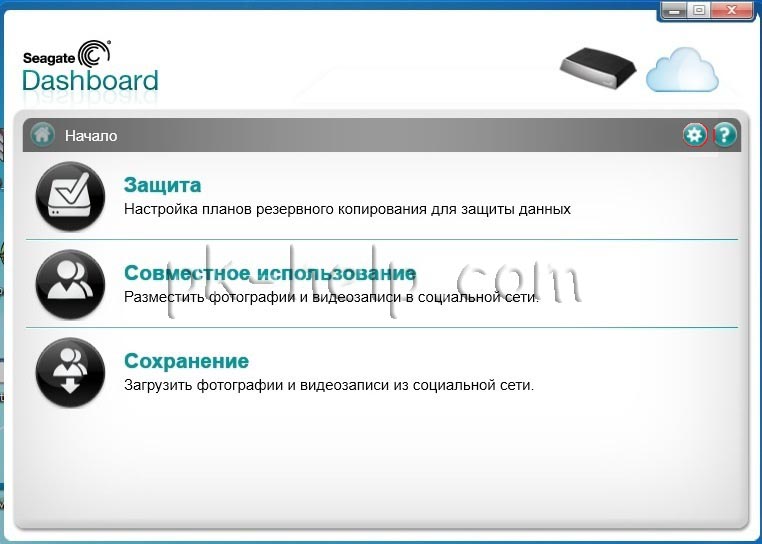
Если вы зайдет в Компьютер, вы увидите подключенный сетевой диск Seagate Central. Сразу поясню, что когда производитель указывает объем жесткого диска 2 Тб он подразумевает 2000000000000 Байт, для перевода из Байт в Тб в необходимо несколько раз поделить на 1024:
/1024 для перевод Байт в Кб
/1024 для перевода из Кб в Мб
/1024 переводим из Мб в Гб
/1024 для перевода из Гб вТб
таким образом 2000000000000/ 1024/ 1024/ 1024 /1024 = 1,8 Тб, - реальный объем диска.
Еще 90 Гб занимают загруженые демо ролики, музыка и картинки.
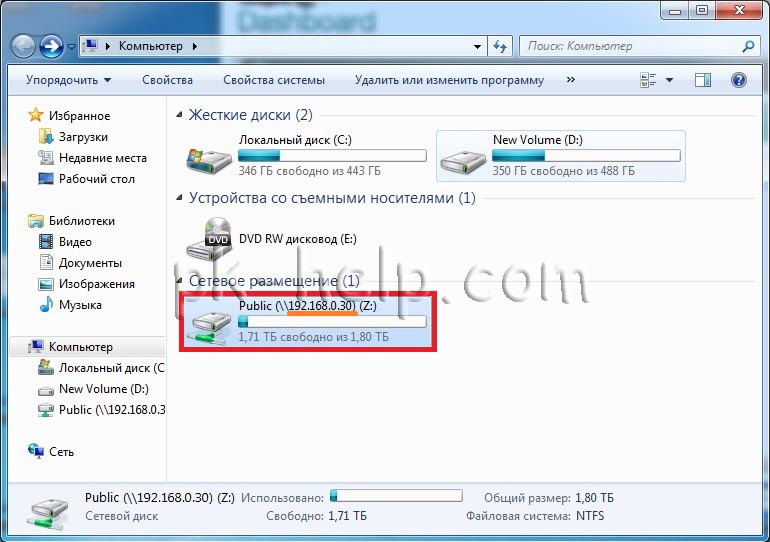
Обратите внимание на IP адрес подключенного сетевого диска, если вы введете его в адресной строке браузера (Seagate Central потдерживает Internet Explorer 7, Firefox3.x, Chrome 4.x, Safari3 или более новой версии) вы попадете на Web интерфейс внешнего сетевого диска, в дальнейшем все операции с диском можно проводить без использования программы Seagate Dashboard. Вводим в браузер IP адрес Seagate Central и нажимаем "Еnter". Откроется окно с лицензионным соглашением, читаем, нажимаем "Принять".
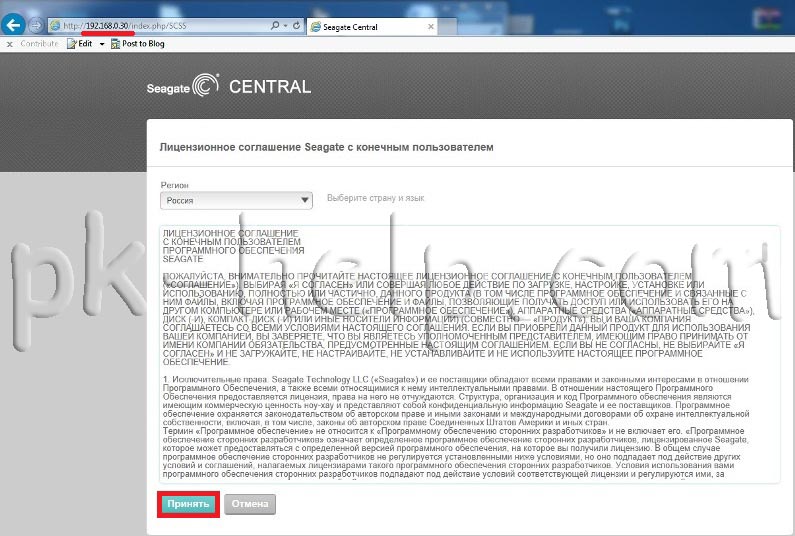
После этого появится окно создания учетной записи под которой можно будет входить на веб интерфейс Seagate Central и удаленный доступ. Следует внимательно отнестись к вводимой здесь информации, укажите действительный почтовый ящик и запомните логин и пароль.
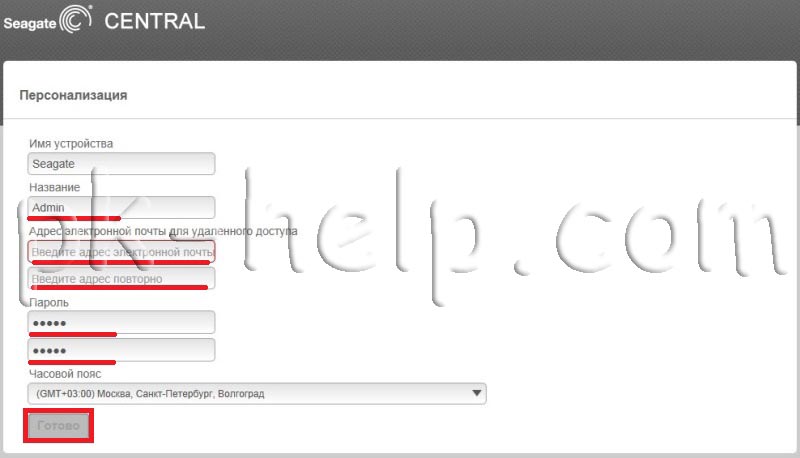
После этого появится сообщение о том, что на указанный электронный ящик отправлено сообщение, в этом письме ссылка на сайт https://remoteaccess.tappin.com с которого можно зайти с любого места на земле и увидеть все файлы, которые находятся на вашем сетевом диске. Если все сделано правильно вы увидите примерно следующее.
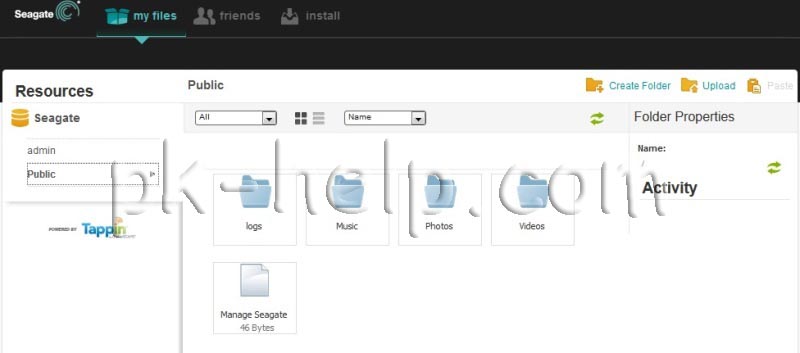
Следующим шагом я бы рекомендовал обновить прошивку Seagate Central, для этого заходим на web интерфейс выбираем вкладку "Настройки" - "Дополнительно"- "Обновление микропрограммного обеспечения"- "Обновить сейчас", обратите внимание на установленную галочку "Обновить автоматически", если вас не смущает , что устройство само будет обновлять прошивку можете ее оставить, если же хотите сами обновлять, ее необходимо убрать.
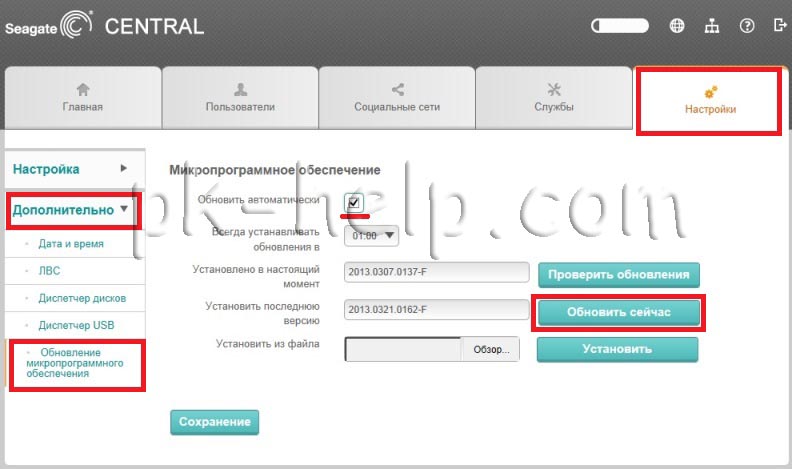
Появится окно с предупреждением, о том, что во время обновление устройство будет перезагружено и не доступно в течении 5-10 минут, нажимаем "Ок".
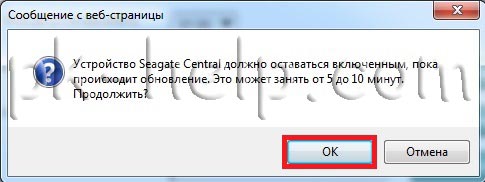
После перезагрузки в разделе прошивка вы увидите изменившуюся версию микропрограммы. Для того, что бы обновить прошивку до последней, возможно потребуется повторить шаги обновления прошивки несколько раз.
В этой статье описана лишь часть функций и возможностей Seagate Central, для того что бы узнать о остальных рекомендую прочитать продолжение этой статьи Подключение Seagate Central к планшету/ телефону/ телевизору, настройка удаленного доступа.
Я очень надеюсь, моя статья помогла Вам! Просьба поделиться ссылкой с друзьями:











Комментарии
Очень не удобно так как все торренты слетают так как доступ к диску каждый раз после ребута компа пропадает :(
Настраивал в точности по вашей инструкции
Подключил в сеть Seagate Central. Он сразу отобразился в сети и доступ к шаре Public с рабочих станций под Win7 проходил без проблем.
Однако, при попытке доступа с сервера WinServer 2008 R2, выдает ошибку: "Нет доступа к \\Seagate. Возможно, у вас нет прав на использование этого сетевого ресурса. ... Имя службы доступа задано неверно".
Подскажите, в чем может быть проблема?
Такие сомнения у меня потому что в плане современного ПО у этих "современных" телевизоров проблемка, то что например браузер такой отсталый что в нем нет нормального FlashPlayer-a (нельзя из Вконтакте смотреть фильмы, короче говоря), а на обновление прошивки для телевизора хотя бы с браузером Mazila FireFox рассчитывать пока не приходится.
Вот я и думаю не будет ли такой истории с данным сетевым диском?
Прошу прощения . Так и не получилось . Кнопку нажимал , держал , как написано , всё равно не входит в режим настройки (((
А Reset необходимо делать при подключенной сети , или нет и при включенном ли питании ? Когда я отключаю сетевой кабель и удерживаю Reset , то он как бы перезагружается , но всё равно требует логин и пароль при входе в Web bynthatqc
Вот вот , тоже самое и у меня
Пытался , не отвечают
Однозначно работает вариант, описанный в базе знаний на оф.сайте http://knowledge.seagate.com/articles/en_US/FAQ/005691en?language=en_US
1. Выденуть шнур питания из устройства (важно: LAN кабель должен остаться подключенным)
2. Секунд через 15 подключаем питание, ждем до двух-четырех минут, пока устройство загрузится и индикатор опять загориться зеленым не мигающий светом.
3. Зажимаем кноку reset до 10-15 сек, пока индикатор не замигает.
4. Ждем, пока девайс сбросится и загорится опять зеленым не мигающий светом.
5. Пароль сброшен. Заходим на папку publiс, жмем “Manage the Seagate Central” линк, читаем пользовательско е соглашение и настраиваем заново устройство.
В настройках DHCP стоит Начальный IP-адрес:192.168.0.100
Конечный IP-адрес: 192.168.0.199
в списках клиента диска не вижу. Нести обратно в магазин, или есть какие-то варианты настройки внешнего диска?
Автор, что это еще за "служебные цели"??? :) Во все века, по традиции, у жестких дисков мегабайт, гигабайт и терабайт не нормальные (1024), а по 1000. Так было и с дисками 160 (в реальности 149 гб), а тут аж целых 200...
/1024 для перевод Байт в Кб
/1024 для перевода из Кб в Мб
/1024 переводим из Мб в Гб
/1024 для перевода из Гб вТб
таким образом 2000000000000/ 1024/ 1024/ 1024 /1024 = 1,8 Тб, - реальный объем диска.
Внес изменения в статью.